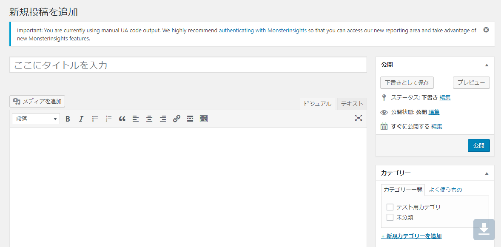
手軽にサイトやブログ作成ができる
「WordPress(ワードプレス)」ですが、2018年の12月に
大幅なアップデートがあり、現在のバージョン5.0以上では
投稿画面が、これまでとぜんぜん違う様子になっています。
新しい投稿画面のエディタ「Gutenberg」が使いにくい…
よくわからない…以前のエディタのほうが良かった…という場合、
「Classic Editor」というプラグインを使って
以前と同じ投稿画面を利用することができます。
![]() 私も愛用中!使いやすい!動画編集ソフト
私も愛用中!使いやすい!動画編集ソフト
![]()
![]()
詳しい動画解説
↓↓↓
「Classic Editor」の使い方
※
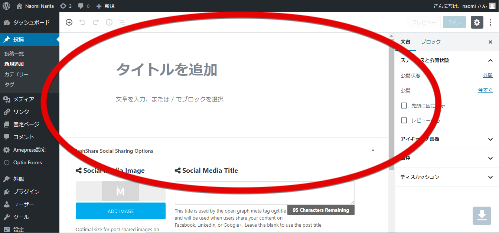
WordPressのバージョン5.0以上では投稿画面が大幅に変わりました
1、
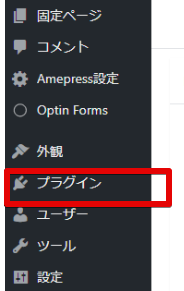
WordPressのプラグインのページを開きます。
2、
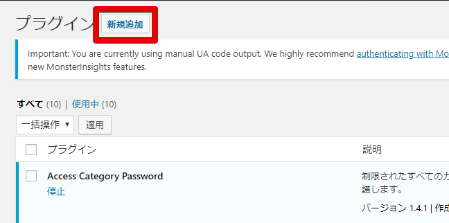
「新規追加」をクリック
3、
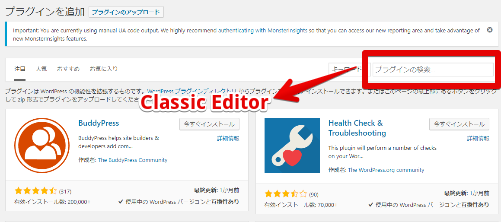
「プラグインの検索」に「Classic Editor」と入力します。
4、
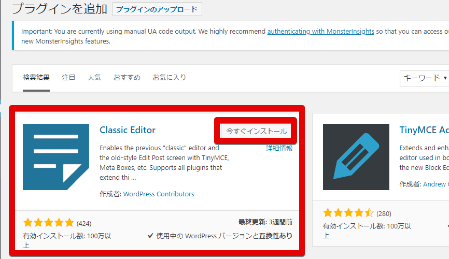
このような表示が出てくるので「Classic Editor」欄の
「今すぐインストール」ボタンをクリック
5、
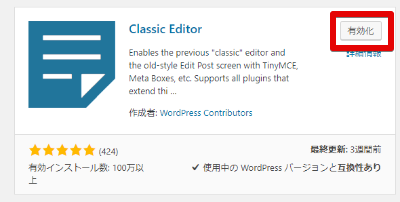
インストールが完了するとこのような表示になるので
「有効化」をクリック
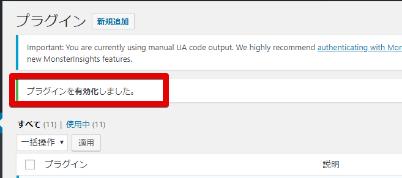
画面が切り替わってこのような表示が出たら完了です。
6、
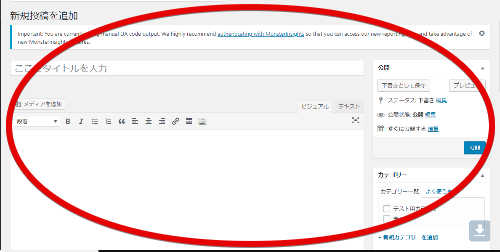
実際に投稿画面を開いてみると、
以前のような投稿画面になっています。
※
「Classic Editor」は公式プラグインですが、サポートは2021年までとなっています。
私も愛用中!使いやすい!動画編集ソフト
![]()











Pingback: ワードプレスのアップデートで困った〜どうしよう? I was in trouble with updating WordPress ~ What should I do? | テルのビジネス大学